Comment installer l’IPTV sur Formuler Z avec MYTVOnline 2 & 3 – Guide complet (2025)
Profitez de vos chaînes préférées et de contenus à la demande en utilisant votre boîtier Formuler Z avec les applications MYTVOnline 2 ou 3. Suivez ce guide étape par étape pour une configuration réussie.
🛠️ Étape 1 : Préparer votre boîtier Formuler Z
- Assurez-vous que votre boîtier Formuler Z est connecté à Internet via Wi-Fi ou Ethernet.
- Vérifiez que votre boîtier utilise la dernière version du firmware en accédant à Paramètres > Mise à jour du système.
📥 Étape 2 : Accéder à l’application MYTVOnline
- Depuis l’écran d’accueil, lancez l’application MYTVOnline 2 ou MYTVOnline 3, selon votre modèle.
- Si l’application n’est pas installée, téléchargez-la depuis le Google Play Store ou le Formuler Market.
🔗 Étape 3 : Ajouter un portail IPTV
Option 1 : Connexion via MAC-ID (Stalker Middleware)
- Fournissez à votre fournisseur IPTV l’adresse MAC de votre boîtier (commençant par
00:1A:79), visible sur l’étiquette du boîtier ou dans l’application MYTVOnline. - Votre fournisseur vous fournira une URL de portail, par exemple :
http://votre-fournisseur.com/c. - Dans MYTVOnline, accédez à Menu > Connexions (MYTVOnline 2) ou Menu > Gestionnaire de contenu > Sources de contenu (MYTVOnline 3).
- Ajoutez une nouvelle connexion en sélectionnant le type MAC-ID et entrez l’URL du portail.
- Enregistrez et connectez-vous au portail.
Option 2 : Connexion via Xtream Codes API (XC)
- Votre fournisseur IPTV vous fournira une URL de portail, un nom d’utilisateur et un mot de passe.
- Dans MYTVOnline, accédez à Menu > Connexions ou Gestionnaire de contenu > Sources de contenu.
- Ajoutez une nouvelle connexion en sélectionnant le type XC et entrez les informations fournies.
- Enregistrez et connectez-vous au portail.
Option 3 : Connexion via URL M3U
- Votre fournisseur IPTV vous fournira une URL de playlist M3U et éventuellement une URL EPG.
- Dans MYTVOnline, accédez à Menu > Connexions ou Gestionnaire de contenu > Sources de contenu.
- Ajoutez une nouvelle connexion en sélectionnant le type M3U et entrez les informations fournies.
- Enregistrez et connectez-vous au portail.
⚙️ Étape 4 : Configurer les paramètres EPG
- Dans MYTVOnline, accédez à Menu > Connexions ou Gestionnaire de contenu > Sources de contenu.
- Sélectionnez votre portail actuel et choisissez Modifier.
- Faites défiler vers le bas pour ajuster le mode EPG (UTC ou Normal) et le décalage EPG si nécessaire.
- Cliquez sur Mettre à jour pour enregistrer les modifications.
💡 Conseils pratiques
- Utilisez une connexion Internet stable (au moins 10 Mbps pour le streaming HD).
- Si vous rencontrez des problèmes de lecture, essayez de redémarrer l’application ou le boîtier.
- Considérez l’utilisation d’un VPN pour protéger votre vie privée et contourner les restrictions géographiques.
- Assurez-vous que votre fournisseur IPTV respecte les droits de diffusion et les lois en vigueur dans votre pays.
❓ FAQ – Installation IPTV sur Formuler Z
1. Quelle est la différence entre MYTVOnline 2 et MYTVOnline 3 ?
MYTVOnline 3 est la version la plus récente de l’application, offrant une interface utilisateur améliorée, une meilleure gestion des contenus et des fonctionnalités supplémentaires par rapport à MYTVOnline 2.
2. Puis-je utiliser plusieurs portails IPTV sur mon boîtier Formuler Z ?
Oui, vous pouvez ajouter plusieurs connexions dans l’application MYTVOnline. Cela vous permet de basculer entre différents fournisseurs IPTV.
3. Comment mettre à jour l’application MYTVOnline ?
Accédez au Google Play Store ou au Formuler Market depuis votre boîtier, recherchez MYTVOnline et installez les mises à jour disponibles.
4. Que faire si l’EPG ne s’affiche pas correctement ?
Vérifiez les paramètres EPG dans l’application MYTVOnline, ajustez le mode EPG et le décalage si nécessaire. Assurez-vous également que l’URL EPG fournie par votre fournisseur est correcte.
5. Est-il possible d’enregistrer des programmes avec MYTVOnline ?
Oui, MYTVOnline permet l’enregistrement de programmes. Assurez-vous d’avoir un périphérique de stockage USB connecté à votre boîtier pour utiliser cette fonctionnalité.
🎥 Vidéo tutorielle recommandée
Pour une démonstration visuelle, vous pouvez consulter cette vidéo explicative :
▶️ Formuler Z11 Setup and Playlist
Besoin d’aide ? N’hésitez pas à nous contacter si vous avez des difficultés avec l’installation ou la configuration de votre IPTV.
Consultez le guide correspondant à votre appareil ou contactez-nous.

+4211
Avis positifs

+7001
Commandes traitées

+2321
Clients servis en 2024

+8 Ans
Expérience en IPTV
MEILLEUR SERVICE IPTV AU QUEBEC EN 2025
Redéfinissez votre manière de regarder la télévision avec notre IPTV exceptionnelle.
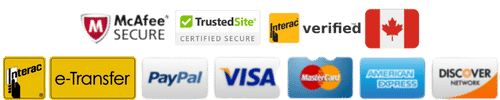
IPTV Prime à votre écoute
- +1 438-899-4369
- hello@iptvprime.ca
- 980-1050 Avenue Amesbury - Montreal, Quebec, Canada
4,7 sur 5 (4211 avis)